삼성은 모바일 산업의 선도적 브랜드로 자리매김했으며, 삼성 기기를 소유하는 것은 항상 만족스러운 경험입니다. 안타깝게도 삼성 계정 로그인 오류와 같은 문제에 직면하면 그 기쁨이 가려질 수 있습니다.
여러분과 마찬가지로 많은 사용자가 삼성 스마트폰에서 이런 불편함을 겪고 있습니다. 이 문제를 유발할 수 있는 다양한 요소가 있습니다. 삼성 계정은 삼성 페이와 기타 고유한 기능을 포함하여 삼성 생태계 내의 모든 서비스에 액세스하는 데 필수적입니다.
로그인 오류로 인해 이러한 기능을 사용할 수 없는 경우 걱정하지 마세요. Samsung 계정 처리 실패 로그인 오류를 해결하는 방법 에 대한 포괄적인 가이드를 작성했습니다 .
삼성 계정 처리 실패 로그인 오류 해결
어떤 기기에서든 기술적인 문제를 다루는 것은 결코 즐거운 일이 아닙니다. 다행히도 문제가 있는 곳에는 해결책도 있습니다. 삼성 로그인 오류를 수정하는 데 사용할 수 있는 몇 가지 전략이 있습니다.
1. SIM 카드를 다시 끼웁니다.

기기가 SIM 카드를 인식하지 못하면 로그인 문제가 발생할 수 있습니다. 이를 해결하려면 SIM 카드를 제거했다가 다시 삽입하여 안정적인 네트워크 연결을 다시 설정해 보세요.
다른 방법은 SIM 카드 없이 다른 인터넷 연결을 사용하여 로그인을 시도하는 것입니다. 또한 기기가 여러 개의 SIM 카드를 지원하는 경우 테스트를 위해 카드를 다른 슬롯으로 바꿔보세요.
2. 삼성 기기를 다시 시작하세요
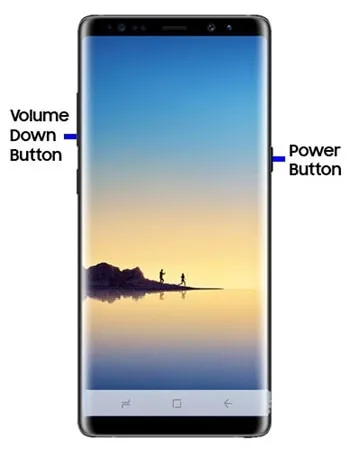
간단한 재부팅은 다양한 문제를 해결하는 데 놀라울 정도로 효과적일 수 있습니다. 사소한 버그와 소프트웨어 결함을 해결하는 가장 쉬운 방법 중 하나입니다. 저는 개인적으로 휴대전화에서 비슷한 문제를 겪었지만, 빠르게 재시작하면 종종 정상적인 작동이 복구됩니다.
삼성 스마트폰을 재부팅해 보세요. 그러면 기기가 적절한 RAM과 개선된 네트워크 연결로 새로 고쳐져 로그인 문제를 해결하는 데 도움이 될 수 있습니다.
3. Galaxy 애플리케이션 캐시 지우기
캐시는 앱 내에서 선호 사항과 활동을 유지하는 데 유익하지만 손상된 캐시는 다양한 문제를 일으킬 수 있습니다. 따라서 캐시를 지우는 것이 실행 가능한 솔루션입니다.
- 설정 앱을 실행합니다 .
- 애플리케이션 관리자 로 이동합니다 .
- Galaxy Apps를 선택한 다음 저장소를 선택하세요 .
- 마지막으로 캐시 지우기를 클릭하세요.
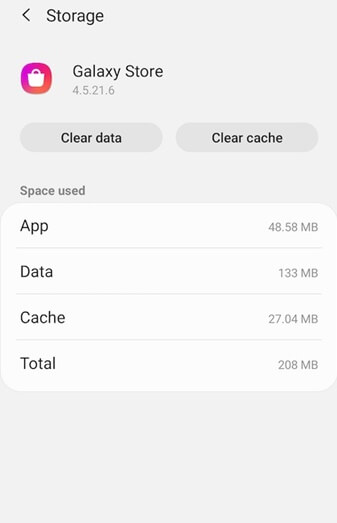
캐시를 지운 후에도 로그인 문제가 지속되는지 확인하세요.
4. 삼성 계정 자격 증명 확인 및 비밀번호 업데이트
잘못된 계정 정보를 입력하면 서명 문제가 발생할 수 있습니다. 항상 사용자 이름과 비밀번호가 정확한지 확인하세요. 이 정보가 정확하면 Samsung Galaxy 앱에 액세스할 수 있습니다.
무단 접근에 대한 예방 조치로 삼성 계정 비밀번호를 변경하는 것을 고려하세요. 강력한 비밀번호를 선택하고 보안을 검토하는 것을 잊지 마세요. 그런 다음 삼성 계정에 다시 로그인을 시도하세요.
5. 정확한 날짜 및 시간 설정
잘못된 날짜 및 시간 설정은 삼성 계정으로 로그인 실패를 유발할 수 있습니다. 다음 단계에 따라 날짜와 시간을 자동으로 올바른 구성으로 설정하세요.
- 설정 앱을 열고 일반 관리를 클릭하세요 .
- 날짜와 시간을 선택하세요 .
- 자동 날짜 및 시간 토글을 활성화합니다 .
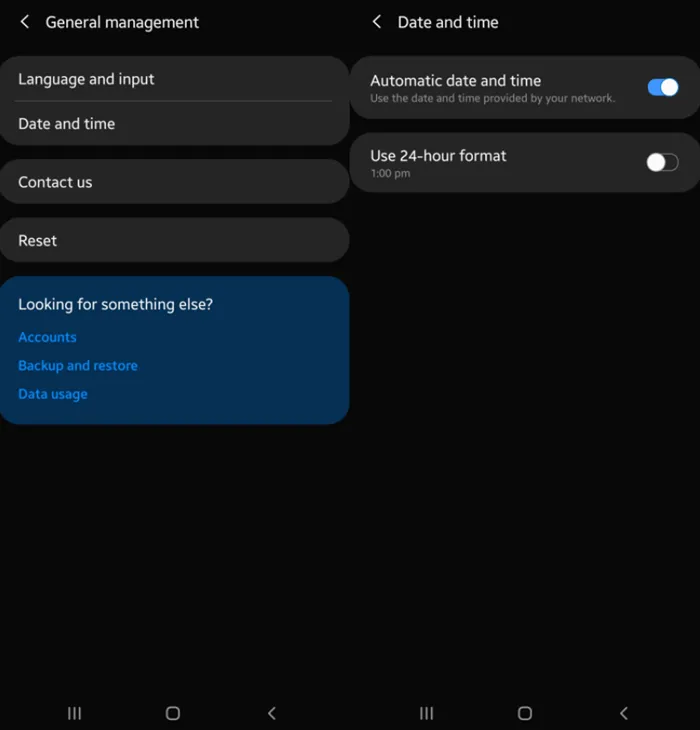
6. 개발자 옵션 끄기
많은 안드로이드 사용자는 앱 성능과 기기 동작을 향상시킬 수 있는 개발자 옵션을 통해 사용할 수 있는 설정을 알지 못합니다. 그러나 이 옵션이 실수로 활성화된 경우 다음 단계에 따라 비활성화하세요.
- 설정 앱을 엽니다 .
- 개발자 옵션 으로 이동합니다 .
- 비활성화하려면 스위치를 끄기 로 전환하세요.
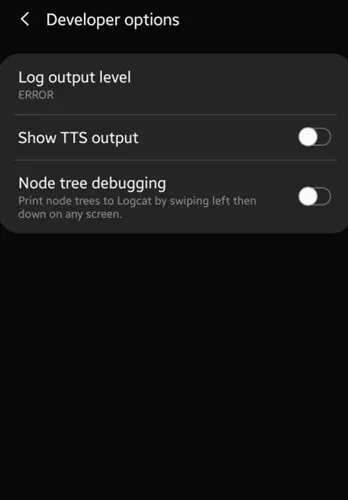
7. 다른 네트워크로 전환
때때로 특정 웹사이트와 애플리케이션은 동일한 네트워크에 연결되어 있는 동안 액세스할 수 없게 될 수 있습니다. 이는 로그인 어려움에 기여하는 또 다른 요인일 수 있습니다.
대체 인터넷 연결로 변경하면 Samsung 계정 로그인 문제를 해결하는 데 도움이 될 수 있습니다.
8. 백그라운드 애플리케이션 종료
이전에 다운로드한 앱의 간섭으로 인해 문제가 발생할 수 있습니다. 백그라운드 활동을 종료하면 문제가 완화될 수 있습니다.
- 설정 > 앱 관리자 로 이동합니다 .
- 문제가 있을 수 있는 앱을 선택한 다음 클릭하세요.
- 강제 종료를 누른 후 기기를 다시 시작하세요.
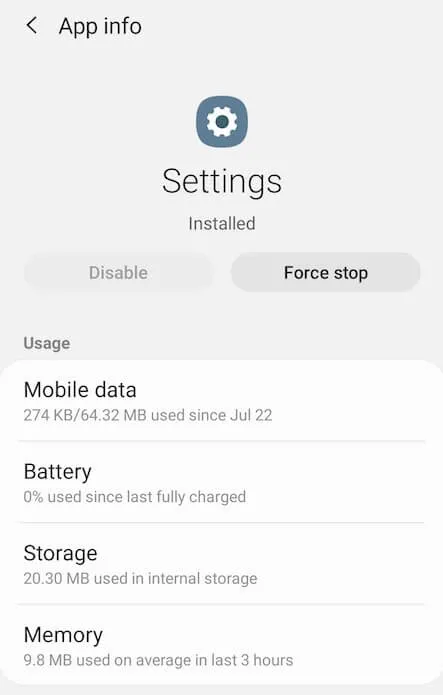
9. 장치 재설정
스마트폰에서 지속적인 문제가 발생하면 실망스러울 수 있습니다. 앞서 언급한 해결책 중 어느 것도 문제를 해결하지 못하는 경우 기기를 재설정해야 할 수 있습니다.
휴대전화에 중요한 데이터가 들어 있는 경우 먼저 백업하세요. 백업한 후 기기를 재설정하세요. 공장 초기화는 더 과감한 조치이지만 더 간단한 재설정을 선택할 수 있습니다. 공장 초기화를 시작하는 단계는 다음과 같습니다.
- 설정 앱을 엽니다 .
- ‘공장 데이터 재설정’을 검색 하여 탭합니다.
- 작업을 확인하려면 재설정을 누르세요 . (지침을 꼼꼼히 읽어보세요)
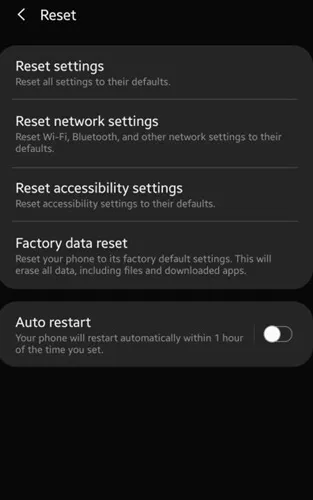
결론
이 가이드는 삼성 계정 처리 실패 로그인 오류를 수정하는 데 도움이 되는 솔루션을 제공합니다. 여기에 설명된 방법은 이 답답한 문제를 해결하는 데 도움이 될 수 있습니다. 이러한 솔루션을 시도한 후에도 문제가 계속되면 댓글로 경험을 공유하세요.
이미지 출처: Techdator.net
답글 남기기